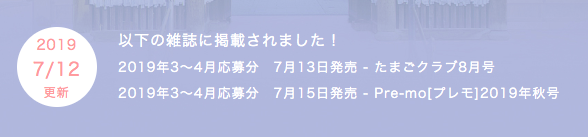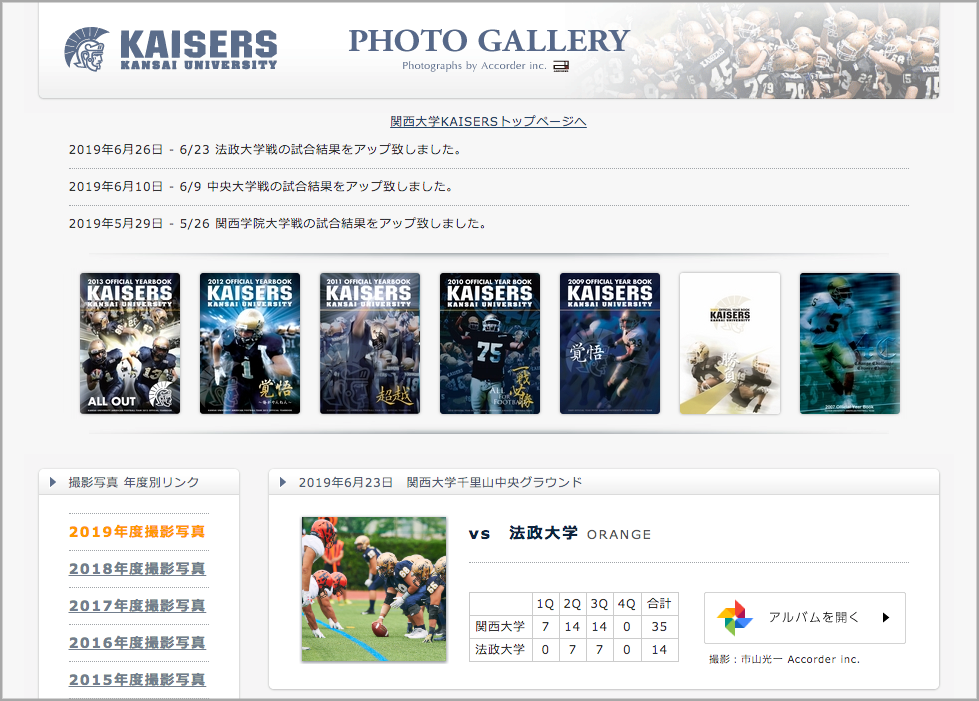 【本番サイト】https://www.accorder.co.jp/kaisers/
【本番サイト】https://www.accorder.co.jp/kaisers/【mac_mini】WEB/accorder.co.jp – kaisers
(テストサーバーはなし。ローカルで確認して本番アップする。)
【★試合が終わったら】
[1]
市山さんが制作事例チャットワークに試合写真をアップしたら、その日か次の日のうちに更新する
[2]
試合結果は相手チームのサイトを検索して調べる
[3]
Googleフォトの更新
①前回試合分の「_20190623.html」というファイルを複製して今回の日付に変える
②そのファイルを開いて、Googleフォトのオプション→共有リンク からコピーしてきたURLを貼り付ける
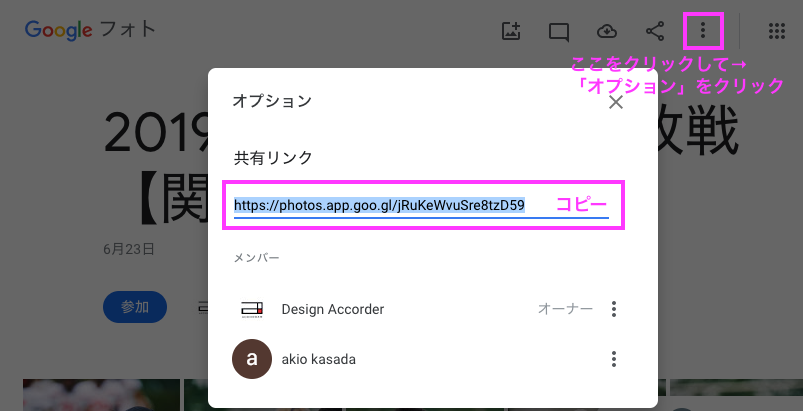
(貼り付ける場所)ファイル:_20190623.html
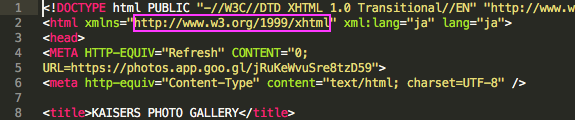
[4]
index.htmlを更新
①お知らせは最新3つだけ。一番下を削除して最新の試合結果を一番上に追加。
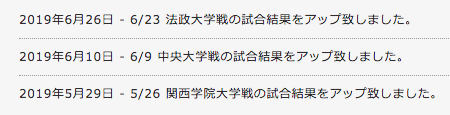
②今回の試合結果を追加。最新のものだけ「注意事項」の上に。前回分はその下に移動させる。
③試合点数は関大が必ず上。
④画像はGoogleフォトから向かい合っている写真を選んで、同じ大きさで作成する
⑤左メニューに試合結果○●を追加。最新のものは一番上に。春シーズンと秋シーズンは分ける(過去年分参照)
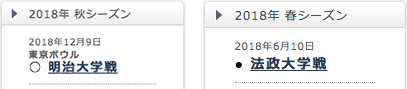
【★本番環境】
アコーダーの本番サーバー(I LOVE FTP 63番)の中の
「/htdocs/www/kaisers」にアップする
【★年度が変わるタイミングでの更新】
①index.htmlを2019.htmlに変更する
②お知らせはすべて削除する
③左メニューの「撮影写真 年度別リンク」は次の2020年度撮影写真をオレンジ(current)にするため、
2010からの過去分すべてのリンク変更をしてアップする
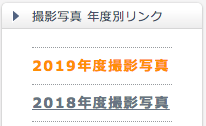
【★イヤーブックのwebbookができたら】
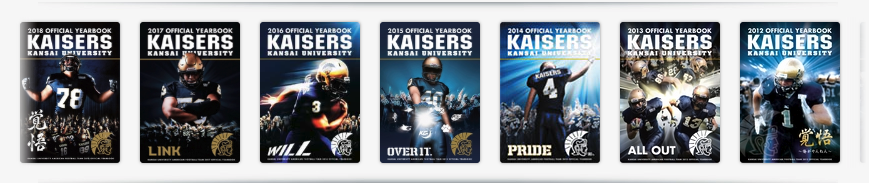
①一番左に追加
②画像を同じサイズで作成する(表紙の画像はwebbookから取ってくる)
③リンク変更忘れずに。
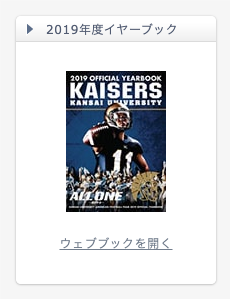
②画像とリンク、テキストを今年に変更

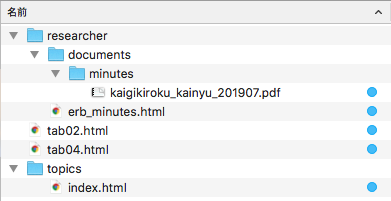 ③先方に送る前に差分ファイルの中身が合っているか
③先方に送る前に差分ファイルの中身が合っているか